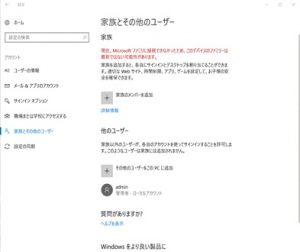インターネットに接続する前に最低限のセキュリティの設定が必要です。セキュリティ設定を行わない場合には、PCが壊れたり、PCで操作したり利用した情報(個人情報やID/パスワード)などが外部に流出するケースがあります。
セキュリティの設定として、一般的にはウイルス対策ソフトといわれるものをインストールします。今回はMircosoftの提供しているDefenderというソフトを設定します。まずは、自分のPCがセキュリティ設定がされているか確認してみましょう。
[セキュリティの確認]
- コントロールパネル(
 →Windowsシステムツール→コントロールパネル)
→Windowsシステムツール→コントロールパネル) - システムとセキュリテイ/コンピュータの状態を確認
- セキュリティ
- ウイルス対策が有効になっているかを確認します。有効の場合には、何らかのウイルス対策ソフトが稼働しています。
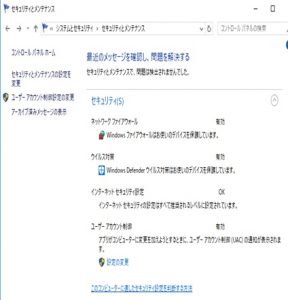
ウィルス対策ソフトは常にPCを監視し、PCの状態をスキャンしています。ウィルス対策ソフトとしては以下のような代表的なものがあります。
※MS Defender/ウイルスバスター/ノートン/ESET/マカフィー etc…
[セキュリティの設定]
セキュリティが有効でなかった場合には、Windows Defenderを設定します。
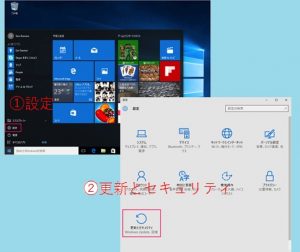
 から設定をクリック
から設定をクリック- 更新とセキュリティをクリック
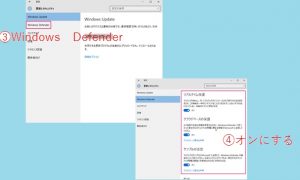
3.Windows Defenderをクリック
4.オンになっていなければオンにしてください。
これでセキュリティの設定が完了しました。また、説明しているのはWindows10の設定方法です。OSのバージョンによって多少設定が異なります。
[スクリーンセーバー]
ある一定時間、操作しない場合にPCの画面をロックします。次に利用する場合には、パスワードが必要となります。
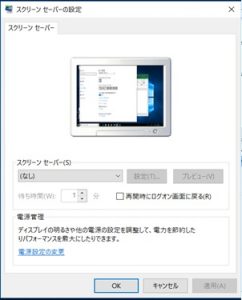
-
 → 設定 → 個人用設定 → ロック画面 → スクリーンセーバーの設定
→ 設定 → 個人用設定 → ロック画面 → スクリーンセーバーの設定 - 好きなスクリーンセーバーをセクタします。
- 再起動時にログオン画面に戻るをチェック
- 待ち時間を設定します。設定された待ち時間の間、PCを操作しない場合にスクリーンセーバーの画面に変更となります。
[Windows Update]
Windows OSはプログラムのさまざまな更新が発生するため、その変更をPCに反映させていく必要があります。に、セキュリティ強化に関連する更新はセキュリティ上実施しておく必要があります。(基本的には自動的に実施されます。)
[ユーザーの追加]
 → 設定 → アカウント → 家族とその他のユーザー
→ 設定 → アカウント → 家族とその他のユーザー- 必要に応じてユーザーを追加します。
- 必要がない限りは、一般ユーザー権限でユーザーを準備します。